Zapomeňte na blikající ROM: Použijte Xposed Framework k vylepšení vašeho

Mnoho vylepšení na nízké úrovni lze běžně provádět pouze v systému Android bliknutím vlastních ROM. Xposed Framework umožňuje upravit stávající systém bez instalace nové vlastní ROM.
PŘIPOJENÉ: Jak flashovat novou ROM do telefonu Android
Jistě, možná budete chtít blikat vlastní ROM, jako je CyanogenMod, získat nejnovější verzi Androidu nebo použít ale pokud se vám líbí verze Androidu, kterou již máte, je Xposed framework velmi flexibilní. Přemýšlejte o Xposed Framework jako o vytváření vlastní vlastní ROM pro Android. Místo stahování něco jako CyanogenMod, který je dodáván se spoustou nových vlastností pečených v, Xposed umožňuje přidat jediné funkce, které chcete, jeden po druhém, prostřednictvím jednotlivých modulů. Není zapotřebí blikající ROM. Tento článek má několik příkladů toho, co můžete udělat, pokud jste zvědaví
Jak to funguje
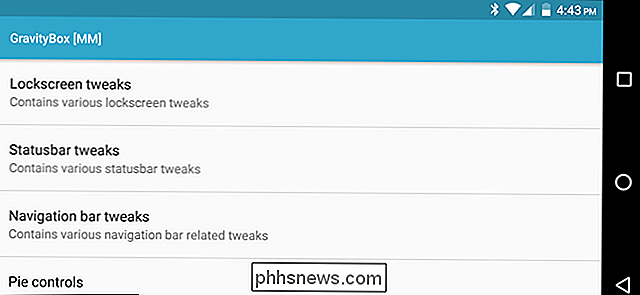
Populární modul GravityBox Xposed, který obsahuje mnoho užitečných vylepšení v jednom balíčku. - vylepšení úrovně, vývojáři musí upravit soubory systému APK (balíček aplikací). Oni obecně uvolňují tyto změny jako vlastní ROM, který uživatelé musí blikat na jejich zařízení.
Xposed Framework vyžaduje root k instalaci, ale měl by být schopen pracovat bez root potom. Rozšiřuje spustitelný soubor / system / bin / app_process pro načtení určitého souboru JAR při spuštění. Třídy tohoto souboru budou součástí každého procesu aplikace v systému - dokonce i procesů systémové služby. Poté je možné upravit chování aplikace za běhu - bez nutnosti blikat ROM nebo modifikovat soubory APK aplikace.
SOUVISEJÍCÍ:
Jak zakládat telefon Android s SuperSU a TWRP Xposed Framework není zaručen práce na každém telefonu, ani jednotlivé modely. Je navržen tak, aby fungoval s většinou zařízení s technologií Android 4.0 a novějšími. Navíc to (nebo jeho moduly) nemusí pracovat na silně upravených ROMech nebo zařízeních, které silně upravují určité části kódu (například zařízení Samsung mohou narazit na problémy). Jediným způsobem, jak to vědět, je procházet Xposed fóra nebo si to pro sebe vyzkoušet. Existují neoficiální buildy pro TouchWiz a další verze Android, pokud jste ochotni jim dát výstřel.
Váš telefon bude také muset být zakořeněný. Neexistuje nic kolem toho, takže pokud ještě nemáte zakořenění, není lepší než teď! Každý telefon je trochu jiný, proto se podívejte na náš průvodce zakořeněním a fórum vývojářů XDA pro vaše konkrétní zařízení, kde naleznete další informace o tom, jak ho zakořenit.
SOUVISEJÍCÍ:
The Case Against Root: t Come Rooted Konečně, mějte na paměti, že - stejně jako odemknutí bootloaderu a zakořenění - mají umístěné moduly přístup k hlubokým funkcím systému v telefonu a představují bezpečnostní riziko. Instalujte pouze moduly od vývojářů, kterým důvěřujete, nebo vyhledejte moduly s otevřeným zdrojovým kódem a držte je. Všechno odtud je venku na vlastní nebezpečí, takže buďte opatrní a zodpovědně nainstalujte.
Můžete prohlížet různé Xposed tweaky dostupné na webových stránkách společnosti Xposed a najdete mnoho dalších informací a nejčastějších dotazů na fóru XDA Developers
Krok 1: Nainstalujte Xposed Framework
Xposed Framework není ve službě Google Play k dispozici, takže je nutné jej nainstalovat jednou z dalších dvou metod.
Aktualizace
'spustit Marshmallow nebo vyšší, můžete nainstalovat novější,' systemless 'verze Xposed, který je mnohem flexibilnější než stará verze popsaná v tomto článku. Za prvé, budete chtít přečíst systémový systém root a poté se naučit nainstalovat systemless Xposed zde. Pokud používáte verzi Android Ice Cream Sandwich, Jelly Bean nebo KitKat
, můžete si stáhnout Xposed Installer APK z domovské stránky Xposed, poté jej přeneste do telefonu pomocí kabelu USB nebo aplikace jako Dropbox. Poté spusťte instalační program APK a spusťte instalaci a přeskočte na další část. Pokud používáte Android Lollipop nebo Marshmallow

, instalace je trochu komplikovanější: budete muset blikat rámec pomocí vlastní obnovy, jako je TWRP, a pak sideload instalátor. (Ačkoli si pamatujete, pokud používáte Marshmallow, můžete také nainstalovat verzi systemless, což je lepší.) Přejděte na fórum Xposed na XDA Developers a stáhněte si tři soubory: Xposed Installer APK, Xposed Framework ZIP, a zjednodušený odinstalátor ZIP. Možná budete muset udělat nějaký výzkum, abyste zjistili, který soubor ZIP byste měli stáhnout. "Sdk21", "sdk22" a "sdk23" se týkají Android 5.0, 5.1 a 6.0; "Arm", "arm64" a "x86" se týkají procesorů ARM, 64bitových ARM a Intel.
Protože mám Nexus 5X, který má 64bitový ARM procesor Android 6.0.1 Lollipop-I si stáhli soubor Xposed Installer APK, soubor xposed-v80-sdk23-arm64.zip a soubor xposed-uninstaller-arm64.zip.
Přenos všech tří souborů do telefonu pomocí kabelu USB nebo aplikace jako Dropbox.
Dále restartujte telefon do obnovení TWRP. V každém telefonu se to trochu liší - například budete muset současně držet tlačítka Power a Volume Down a pomocí kláves svazku spouštět "Recovery Mode". Pokyny společnosti Google pro váš konkrétní model, abyste zjistili, jak se to dělá.
Až tak učiníte, budete pozdravit se známou domovskou obrazovkou TWRP. Klepněte na tlačítko Install (Instalovat)
POZNÁMKA: Předtím, než budete pokračovat v tomto procesu, možná budete chtít provést zálohu v TWRP
Zobrazí se následující obrazovka. Posuňte dolů a přejděte do souboru .zip Xposed framework, který jste předtím přenesli.
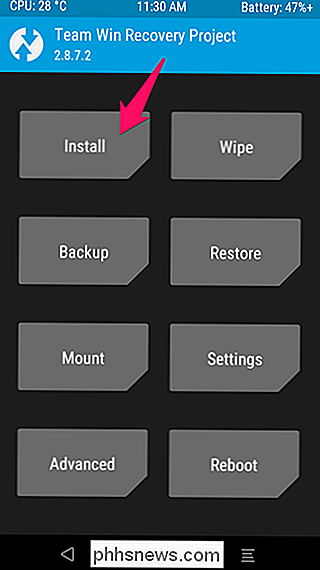
Klepněte na Xposed zip a uvidíte tuto obrazovku. Přejetím prstem potvrďte blesk.
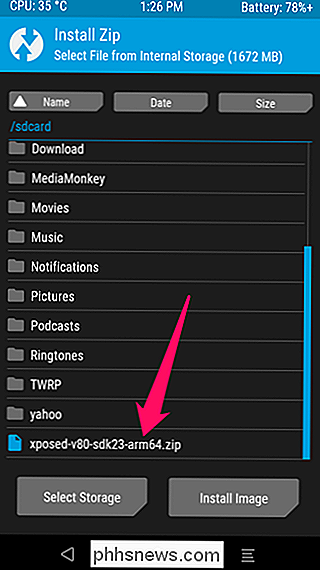
Balení by mělo trvat jen chvíli. Po dokončení klepněte na tlačítko "Vymazat mezipaměť / Dalvik" a restartujte systém.
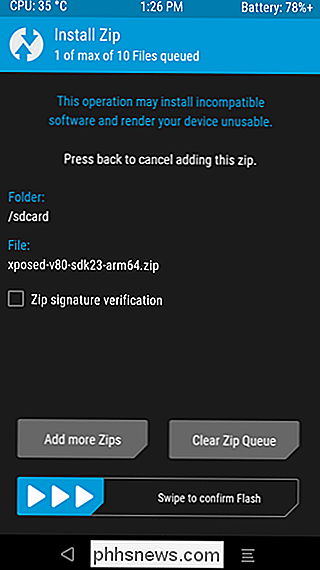
Pokud se TWRP zeptá, zda chcete nyní nainstalovat SuperSU, zvolte možnost "Do not Install".
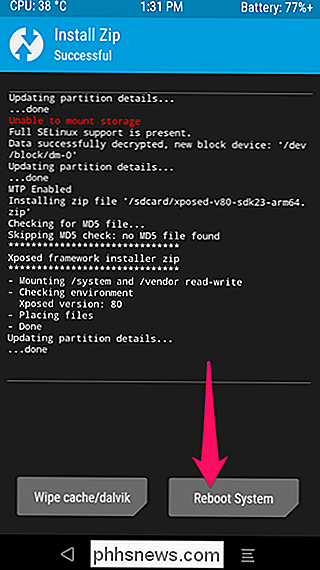
Váš telefon může trvat několik minut pro restartování, protože může "re-optimalizovat" vaše aplikace. Dej čas, a když to skončí, spusťte soubor APL Xposed Installer, který jste předtím přenesli. Instalace aplikace, kterou použijete ke správě modulů
Pokud dojde k nějakým potížím s instalací - jako váš telefon jde do bootovací smyčky - stačí blikat soubor .zip Xplan Uninstaller stejným způsobem a věci by se mělo vrátit zpět do normálu. Pokud vše ostatní selže, obnovte se z poslední zálohy TWRP.

Druhý krok: Nastavte Xposed Installer a stáhněte modul
Spusťte Xposed Installer a budete přivítali s níže uvedenou obrazovkou. Zařízení se systémem KitKat budou muset klepnout na možnost "Framework" a klepnutím na tlačítko Install / Update nainstalovat Xposed Framework. Budete muset restartovat telefon po dokončení. Uživatelé Lollipop a Marshmallow to již udělali pomocí blikání .zip v předchozím kroku.
Nezapomeňte, že Xposed vyžaduje přístup k serveru root, takže v tomto okamžiku získáte výzvu z aplikace pro superuživatelé. Dále udělejte práva superuserů instalátorů
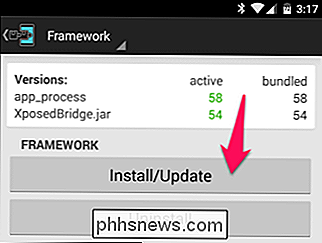
Nyní, když je Xposed nastaven, je čas na zábavnou část: instalace modulů. Jednotlivé moduly obsahují různé vylepšení, které můžete použít k přizpůsobení systému. Některé jsou malé a pouze jedna funkce, zatímco jiné jsou balíčky obsahující mnoho užitečných vylepšení. Pro tuto příručku použijeme velmi jednoduchý příklad: XInsta, modul Xposed, který přidá možnost stahovat fotografie z aplikace Instagram.
Klepněte na sekci "Stažení" Xposed Installer a klepněte na tlačítko Hledat v panelu nástrojů. Vyhledejte "xinsta" a vyberte modul XInsta, který se zobrazí.
Přejděte na kartu Verze a klepněte na tlačítko "Stáhnout" na nejnovější verzi. Tím se stáhne a nainstaluje dotyčný modul Xposed
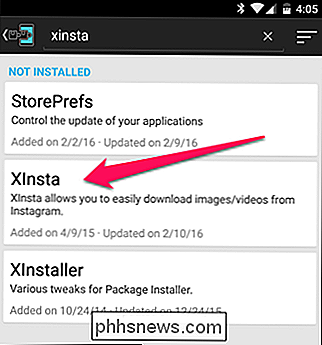
Po dokončení bude modul nainstalován, ale nebude aktivován. V Xposed Installer přejděte do sekce Moduly (nebo vyberte oznámení, které se zobrazí v rozbalovací nabídce oznámení). Zaškrtněte políčko vedle modulu, který chcete aktivovat, a restartujte telefon.
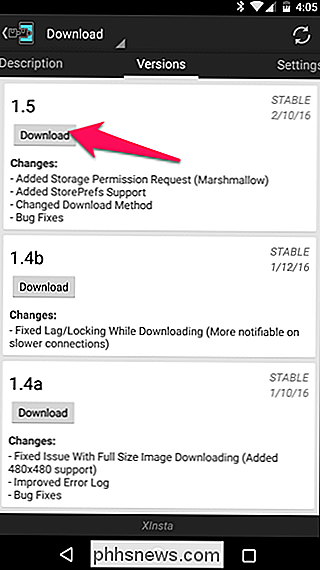
Pokud zjistíte v popisu modulu, má jeden předpoklad: musíte mít oprávnění Instagram pro přístup k úložišti vašeho telefonu. Tyto druhy věcí jsou běžné, takže si přečtěte popis modulu předtím, než se pokusíte jej použít.
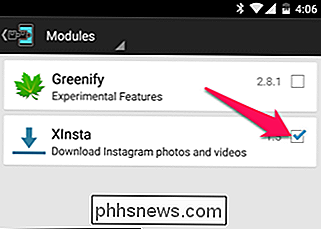
Chcete-li to provést, přejděte do části Nastavení> Apps> Instagram> Oprávnění a přepněte položku Úložiště na hodnotu Zapnutá.
Poté otevřete aplikaci Instagram a klikněte na tři tečky vedle fotografie - pokud vše proběhlo dobře, měli byste mít možnost

Gratulujeme, právě jste úspěšně nainstalovali svůj první Xposed modul!
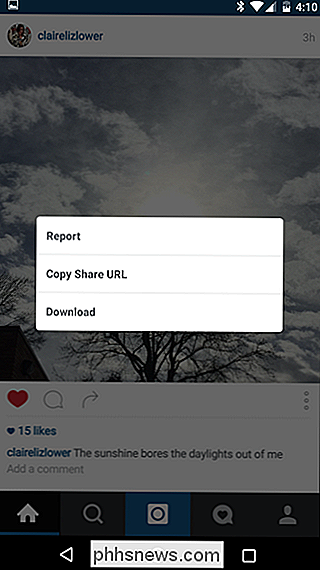
Krok třetí: Tweak váš modul (pokud je to možné)
Mnoho stahovaných modulů bude mít vlastní rozhraní , ze kterého můžete upravovat různá nastavení týkající se modulu. Obvykle k tomu získáte přístup klepnutím na modul v sekci "Moduly" Xposed Installer. V ostatních případech může modul přiložit i vlastní ikonu v zásuvce aplikace, jak je vidět níže.
Ujistěte se, že jste si prohlédli nastavení modulů. Nikdy nevíte, jaký druh dobroty bude tam.
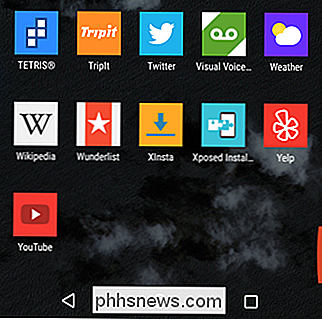
Můžete také dlouho stisknout položku položky v Xposed Installer pro aktualizaci nebo odinstalování modulu.
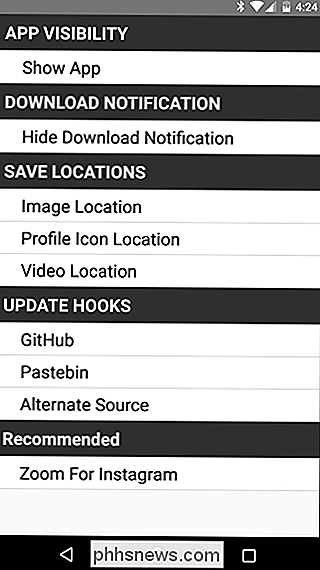
Nyní, když jste v provozu, doporučujeme procházení sekci Xposed modul vidět všechny věci, které Xposed může nabídnout. Náš seznam nejlepších modulů Xpose je také dobrým místem k zahájení průzkumu. Velmi doporučuji GravityBox, který se objevuje dříve v tomto článku a který shromažďuje mnoho užitečných vylepšení do jednoho přizpůsobitelného balíčku.
Odinstalování Xposed Framework
Pokud někdy chcete odinstalovat Xposed framework, vraťte se do aplikace Xposed Installer, klepněte Framework a klepněte na tlačítko Odinstalovat. Pokud jste nainstalovali rámec pomocí souboru .zip, musíte jej odinstalovat tak, že bliká soubor odinstalování z ZIP souboru z podprocesu XDA pomocí TWRP.
Před odstraněním proveďte odinstalaci v aplikaci Xposed Installer Aplikace Xposed Installer z vašeho zařízení.
Xposed Framework může být jen nástroj pro vylepšení svých telefonů, ale je to rychlejší, jednodušší a méně invazivní nástroj než vlastní ROM. To lze také použít k instalaci motivů a provádění dalších invazních úprav, které by obvykle vyžadovaly vlastní ROM. Metoda Xposed Framework nezahrnuje změnu operačního systému vašeho zařízení a může být snadno obrácena, což z něj dělá skvělou volbu pro ty, kteří se opravdu rádi zabývají.

Jak nastavit výchozí kalendář pro nové události v systémech iOS a OS X
Když přidáte událost do aplikace Kalendář v systémech iOS a OS X, bude ve výchozím nastavení uložena do určitého kalendáře , což nemusí být kalendář, který nejčastěji používáte. Pokud však máte několik kalendářů, můžete si vybrat, který z těchto kalendářů se použije jako výchozí. Vaše zařízení iOS a OS X mohou mít různé sady kalendářů a proto může mít každé zařízení jiný výchozí kalendář soubor.

Jak zjistit, jaké aplikace vyčerpávají baterii vašeho počítače Mac
Vaše Mac sleduje na několika místech "energetický dopad" každé spuštěné aplikace. Stejně jako na iPhonu nebo iPadu, můžete vidět přesně, která aplikace používají nejvíce energie, a odpovídajícím způsobem upravovat své použití, aby nedošlo k vyčerpání šťávy. Aplikace nejsou samozřejmě jedinou věcí, . Hardwarové komponenty, jako je displej, Wi-Fi a Bluetooth, budou využívat energii baterie, pokud jsou k dispozici, takže tento seznam aplikací je pouze částí obrázku, ale je to velká a jedna, která má spravedlivé množství Zjistěte, zda aplikace používají značnou energii SOUVISEJÍCÍ: Jak zjistit, jaké aplikace vybíjí baterii na iPhone nebo iPadu Vzhledem k tomu, že OS X 10.



